Nais mo na bang gumawa ng isang website o isang landing page ngunit naisip mo na maaaring ito ay napakahirap? Yan ang naramdaman ko bago ko sinubukan Mga Pangunguna.
Ginalugad ko ang tool na ito upang makita kung paano nito mapapadali ang mga bagay para sa mga taong tulad namin na hindi mga tech wizard.
Ang mga leadpage ay tungkol sa pagtulong sa iyo lumikha ng mga web page na mukhang kahanga-hanga at nagsisikap na mailabas ang iyong mensahe.
Nagsisimula ka man ng maliit na negosyo, nagpo-promote ng kaganapan, o gusto lang ng cool na page online, gusto kong malaman kung ito ay bilang user-friendly at mabisa gaya ng sinasabi nila.
Kaya, sumisid ako upang makita kung paano ito nakasalansan, lalo na para sa mga taong maaaring medyo natatakot sa lahat ng teknikal na bagay.
Narito ang aking pananaw sa Leadpages, na naglalayong ibahagi ang scoop sa pinakasimpleng paraan na posible.
Kaya, pumunta tayo kaagad at tuklasin kung ang Leadpages ay nagkakahalaga ng hype! 💼🚀
Talaan ng nilalaman
Pangkalahatang-ideya ng Mga Leadpage
Ang Leadpages ay software na nagpapadali sa pagbuo ng mga benta at landing page nang walang karanasan sa coding, na nakakatipid sa iyo ng oras. Ito ay isang pribadong kumpanya na itinatag noong 2012 ni Cray Collins, Tracy Simmons, at Simon Payne, na may punong-tanggapan sa Minneapolis, Minnesota.
Ang Leadpages ay isang programa na ang pangunahing layunin ay magbigay ng sukdulang tulong sa walang kahirap-hirap na pagbuo ng mga sales page at landing page. Noong huling bahagi ng Enero 2013, nagsimula ito sa pagpapalabas ng isang computer program ng Leadpages.
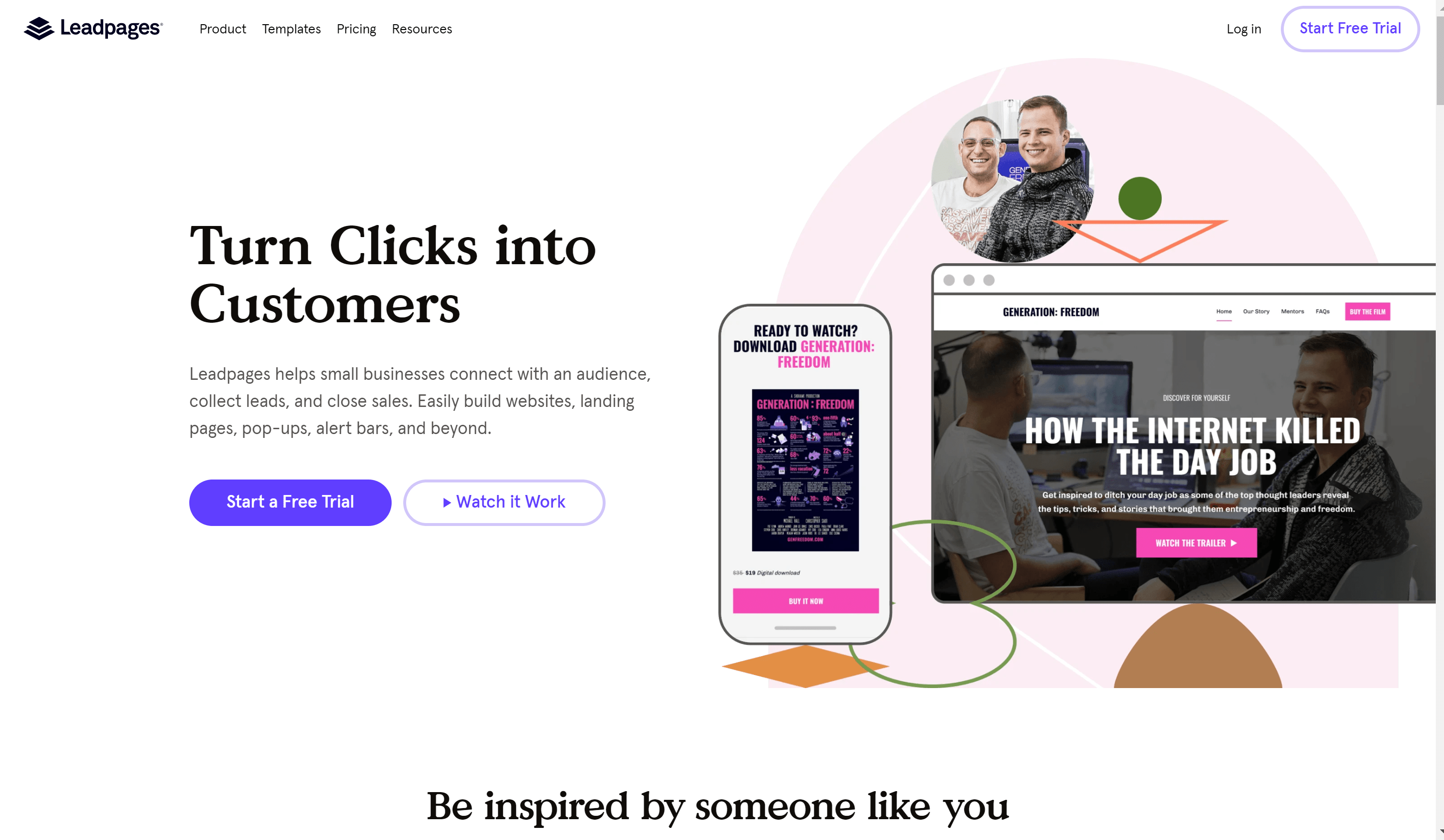
Itinampok nito ang humigit-kumulang dalawang dosenang mga layout kasama ang isang pinagsama-samang programa sa computer. Ito ay katugma din sa mga platform tulad ng InfusionSoft at MailChimp.
Noong Setyembre 2013, sinigurado nito $ 5 Milyon mula sa Foundry Group at Arthur Ventures. Ipinakilala ng kumpanya ang ilang mga update sa Enero 2014, Oktubre 2014, at March 2015.
Noong 2015, inilabas ng Leadpages ang isang drag-and-drop na landing page builder, na nakakuha ng karagdagang pondo na $27 milyon mula sa Foundry Group, Drive Capital, at Arthur Ventures. Noong Oktubre 2015, nagsagawa ang Leadpages ng kumperensyang pang-promosyon para sa maliliit na negosyo.
Ang pakikipagtulungan ng kumpanya sa Facebook ay inihayag noong Nobyembre 2017, na nagpapakilala ng isang Facebook ad builder. Sa ngayon, mayroong higit sa 45,000 aktibong gumagamit ng platform.
Pagpepresyo ng Leadpages: Magkano Ito?
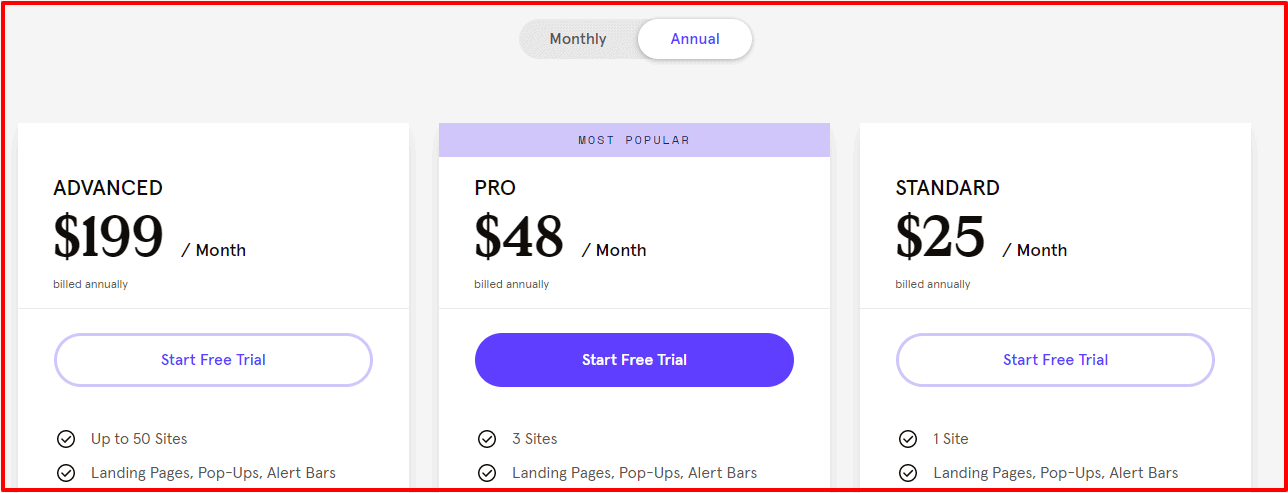
Ang ilang napakahusay na patakaran sa pagpepresyo ay ipinatupad ng Leadpages. Maaaring magbayad ang mga customer sa buwanan o taunang batayan. Ang detalyadong pagpepresyo kasama ang lahat ng mga plano sa subscription ay nakalista sa ibaba.
| pamantayan | sa | Advanced | |
| Buwanan | $ 37 / mo | $ 79 / mo | $ 321 / mo |
| Taun-taon | $ 25 / mo | $ 48 / mo | $ 199 / mo |
| 2 year | $ 17 / mo | $ 42 / mo | $ 159 / mo |
Buwanan
- Karaniwang subscription- Ang mga pumili para sa karaniwang subscription ay dapat magbayad ng hindi bababa sa $ 37 bawat buwan. Ang presyo ay katamtaman at abot-kaya bilang kapalit ng mga serbisyo. Para sa karaniwang subscription, makakagawa ka ng 1 site, isang libreng hosting facility, mga landing page, Mga Pop-up, walang limitasyong trapiko, at kaunti pa.
- Pro Subscription- Upang maibigay ang mga serbisyo ng pro bersyon ng Leadpage, kailangang magbayad ang isa $ 79 bawat buwan. Ang bersyon na ito ay may sariling mga perk at nagbibigay ng malawak na hanay ng mga serbisyo. Kasama nito, sa isang pro na subscription, nakakakuha ka ng mga karaniwang benepisyo kasama ng 3 site, online na pagbabayad at mga benta, at mga link sa pag-trigger ng email.
- Advanced na Subscription- Sa huli, lahat ng feature ng lead page ay maaaring maranasan sa advanced na bersyon para lang $ 321 bawat buwan. Maaari mong maranasan ang lahat ng serbisyo at feature nang makatwirang sa loob ng isang buwan.
Minsan isang taon
- Karaniwang Subskripsyon – Kasama nito ang lahat ng karaniwang feature na inaalok ng Leadpages sa $ 25 buwanang. Kung medyo nagdududa ka ngunit determinadong subukan ang isang tagabuo ng website, ito ang pinakamagandang presyo na maaari mong makuha.
- Pro Subscription – Ito ang pinakasikat na subscription sa mga kliyente ng Leadpage. Ito ay walang laman lamang $ 48 buwanang mula sa iyong mga bulsa, at karaniwang kinukuha mo ang pinakamahusay para sa iyong negosyo.
- Advanced na Subscription – Upang makuha ang pinakamahusay na pangmatagalang benepisyo, maaari mong piliin ang advanced na subscription sa $ 199 bawat buwan. Sa katagalan, ang perang ipinuhunan ay ganap na kinukuha sa pamamagitan ng mga kita ng negosyo.
Binabayaran taun-taon, ang Leadpages Standard ay nagkakahalaga ng $37 bawat buwan.
- Walang limitasyong Mga Pahina, Trapiko, at Mga Lead
- Walang limitasyong mga Pop-up
- Walang limitasyong Alert Bar
- Libreng Pagho-host
- Ikonekta ang 1 Domain
- 200+ Libreng Template(Mobile-Responsive)
- 40+ Karaniwang Pagsasama
- Facebook at Instagram AdBuilder
- Tech Support (sa pamamagitan ng Email)
- Lingguhang Group Coaching
Leadpages Pro ($79/buwan, binabayaran taun-taon)
- Lahat ng Karaniwang Mga Tampok
- Online na Benta at Pagbabayad
- Walang limitasyong A/B Split Testing
- Email Trigger Links
- 10 Mga Kampanya sa Pag-opt-in na Teksto
- Mga Espesyal na Diskwento sa mga kasosyong kumpanya
Leadpages Advanced ($321/buwan, binabayaran taun-taon)
- Lahat ng Standard at Pro na feature
- Mga Advanced na Pagsasama
- 5 Libreng Sub Account
- 50 Extrang Opt-in na TextCampaigns
- 1-on-1 Quick Start Call
- Mga Leadpages Virtual Workshop
Libreng Pagsubok ng LeadPages (Magsimula sa isang 14 na araw na libreng pagsubok)
Ang mga libreng pagsubok ay ang bagay na gusto nating lahat! Maaari mong tingnan ang mga bagay-bagay at tingnan kung gusto mong bayaran ito bawat buwan. Sa LeadPages, ang opsyong ito ay inaalok sa loob ng 14 na araw, pagkatapos nito ay sisingilin ka sa buwanan o taunang batayan.
Kaya, ang unang pagkakasunud-sunod ng negosyo pagkatapos basahin ang artikulong ito ay tingnan man lang ang libreng pagsubok upang makita mo kung gaano kalaki ang nawawala sa pamamagitan ng hindi pagiging bahagi ng kamangha-manghang bagong platform na ito!
Paano Gumawa ng Landing Page na May Mga Leadpage
Magsimula sa ibaba!
Pumili ng template
Kakailanganin mong magsimula sa isang template para makapagpatuloy. Narito kung paano pumili ng plano at magsimulang magtayo:
- Mag-navigate sa Mga Landing Page sa menu ng nabigasyon at i-click ang “Lumikha ng Bagong Landing Page” button sa kanang sulok sa itaas.
- I-filter ayon sa uri ng page, industriya, istilo, kulay, o i-browse ang buong koleksyon.
- Mag-click sa "Simulan ang Building" upang magsimula o "Preview” para suriin ang iyong mga opsyon. Pagkatapos pumili ng template, bigyan ng pangalan ang iyong proyekto.
- Kapag nakapili ka na ng template, pangalanan ang iyong page, pagkatapos ay i-click Magpatuloy.
I-edit ang nilalaman ng iyong pahina.
Ang bawat template ay may mga pre-designed na seksyon na naglalaman ng mga handa nang gamitin na mga widget. Maaari mong i-customize ang iyong pahina sa pamamagitan ng pag-edit, muling pagsasaayos, pagtanggal, o pagdaragdag ng bagong nilalaman.
Sa kanilang tagabuo, hindi mo kailangang mag-alala tungkol sa pagkawala ng iyong pag-unlad. Awtomatikong nase-save ang iyong mga pagbabago sa real-time.
Sa kaso ng anumang mga error, mayroong iba't ibang mga opsyon sa pag-undo na magagamit. Higit pa rito, kung mayroon ka nang Leadpages site, landing page, o pop-up, maaari mong madaling kopyahin at i-paste ang mga seksyon sa iyong bagong landing page.
Bilang karagdagan, ang paggamit ng mga template ng seksyon ay nagbibigay-daan sa iyong walang putol na pagsasama ng isang bagong seksyon sa isang pahina nang hindi ito ginagawa mula sa simula.
I-edit ang mga widget
Mag-click sa anumang widget upang ma-access ang mga setting nito at i-edit ang nilalaman nito. Tandaan na maraming mga widget, kabilang ang mga pindutan, ay maaaring maglaman ng teksto.
Nagbibigay din ang bawat widget ng iba't ibang mga pagpipilian sa pagpapasadya at pag-istilo.
Iba pang mga pagpipilian sa pagpapasadya
Ang bawat template ay nahahati sa iba't ibang bahagi, column, at row na maaari mong baguhin para mas ma-customize ang iyong page.
Leadpages Drag And Drop Builder.
Gusto kong magbigay ng structured na pangkalahatang-ideya ng drag-and-drop builder ng Leadpages mula sa aking pananaw:
- Panimula sa Leadpages Editor: Kapag sumisid ka sa editor ng Leadpages, parang pamilyar ito, lalo na kung nakagamit ka na ng WordPress page builder dati.
- User Interface:
- Sa kanang bahagi ng screen, sasalubungin ka ng isang live na preview ng iyong pahina.
- Samantala, ang kaliwang sidebar ay ang iyong hub para sa pag-access ng iba't ibang mga tool at feature.
- Mga Widget:
- Ang mga widget ay ang pangunahing mga bloke ng gusali ng iyong pahina.
- Binibigyang-daan ka ng mga widget na ito na magdagdag ng mga elemento tulad ng mga form sa pag-opt-in o mga button sa iyong page nang walang kahirap-hirap.
- Layout ng pahina:
- Ang tab na Layout ng Pahina ay kung saan mo lilikha ng pundasyong layout ng grid ng iyong pahina gamit ang mga row at column.
- Mga Estilo ng Pahina:
- Sa loob ng tab na Mga Estilo ng Pahina, mayroon kang kapangyarihang i-customize ang mga font, larawan sa background, at higit pa upang tumugma sa iyong mga kagustuhan sa pagba-brand at disenyo.
- Pagsubaybay sa Pahina:
- Binibigyang-daan ka ng seksyong Pagsubaybay sa Pahina na i-configure ang mga pangunahing setting ng SEO, gaya ng mga pamagat ng meta.
- Pinapadali din nito ang pagsasama ng mga tracking at analytics code, tulad ng Facebook Pixel at Google Analytics.
- Mga Setting na Partikular sa Widget:
- Ang bawat widget na iyong ginagamit ay may mga natatanging setting nito na maaari mong i-access at i-configure.
- User-Friendly na Interface:
- Bagama't hindi kasing-free-form gaya ng tagabuo ng Instapage, ang editor ng Leadpages ay kapansin-pansing flexible.
- Halimbawa, ang paglipat ng isang elemento ay kasing simple ng pag-drag nito sa isang bagong lokasyon.
- Maaari mo ring gamitin ang drag at drop para madaling ayusin ang mga lapad ng column.
- Walang Kinakailangang Coding:
- Ang isang mahalagang tampok ng editor ng Leadpages ay ang ganap itong code-free.
- Kahit na wala kang karanasan sa pag-coding, maaari kang lumikha ng visually appealing at epektibong mga landing page nang walang kahirap-hirap.
Sa buod, ang Leadpages drag-and-drop builder ay nag-aalok ng user-friendly na interface na may mahahalagang tool para sa pagdidisenyo at pag-customize ng iyong mga web page. Ito ay isang mahusay na pagpipilian, lalo na kung nais mong lumikha ng mga propesyonal na landing page nang hindi nangangailangan ng mga kasanayan sa pag-coding.
Mag-set up ng Form
Upang makakuha ng mga opt-in sa iyong page, mahalagang magkaroon ng kahit isang form na widget. Karaniwan, ang mga template ay may kasamang default na form sa pag-opt in, kadalasang makikita sa loob ng isang on-page na pop-up. Narito ang isang gabay sa paghahanap at pag-customize ng form ng iyong pahina:
Mga setting ng form
Hakbang 1: Maghanap ng call to action, na karaniwang kinakatawan ng isang button. Tandaan na maraming template ang nagtatampok ng maraming call to action.
Hakbang 2: Mag-hover sa call to action at piliin I-edit ang Pop-Up (o i-click ang call to action at pagkatapos ay ang icon ng link).
Hakbang 3: Pagkatapos buksan ang pop-up, mag-hover sa form at pumili I-edit ang Mga Pagsasama (o i-click ang anumang bahagi ng form upang ma-access ang mga setting nito).
Hakbang 4: Mag-navigate sa tatlong tab: INTEGRASYON, LARANGAN, at MGA PAGKILOS, upang baguhin ang mga setting ng iyong form. Kapag tapos ka na, i-click I-save at Isara.
Paglalagay ng lead magnet
Maaari mong hikayatin ang mga bisita na mag-subscribe sa iyong pahina sa pamamagitan ng pagbibigay ng lead magnet.
Salamat sa mga setting ng Pahina
Bilang isang karaniwang pamamaraan, ang mga indibidwal na kumukumpleto ng isang form sa iyong landing page ay ire-redirect sa isang karaniwang pahina ng pasasalamat. Iminumungkahi kong gumawa ng personalized na pahina ng pasasalamat upang mapahusay ang karanasan para sa mga nakikipag-ugnayan sa iyong opt-in page.
I-publish ang iyong pahina
I-click ang Preview button bago i-publish ang iyong page upang makita ito sa pagkilos—maaari mo ring tingnan kung mukhang okay ito sa mga mobile device.

Kapag tapos ka na, I-click ang I-publish para isapubliko ito! Ang bawat page na iyong na-publish ay magkakaroon ng URL nito sa iyong Leadpages Domain (namin naka-host). Ang pinakasimpleng paraan upang ipamahagi ang iyong pahina ay ang paggamit ng URL na iyon, ngunit maaari mo ring i-publish ito sa iyong sariling server o WordPress site.
Subukan ang iyong pahina
Karaniwan kong inirerekomenda ang pagpapatakbo ng pagsubok bago i-publish ang iyong pahina sa publiko. Tingnan ang video sa ibaba na nagpapakita sa iyo kung paano subukan nang maayos ang iyong page.
Gumawa ng Campaign o Funnel
I-publish ang Mga Leadpage na Nilalaman Sa Isang Website ng WordPress
Handa ka na bang magsimula sa isang paglalakbay ng tuluy-tuloy na paggawa, paglalathala, at pag-optimize ng landing page sa loob ng iyong WordPress domain? Pahintulutan kaming gabayan ka sa kaakit-akit na mundo ng pagsasama ng Leadpages sa iyong WordPress site. 🌟✨
- Mga Normal na Pahina:
- Gumawa ng walang limitasyong normal na mga page, bawat isa ay may natatanging URL slug para sa tumpak na pag-target.
- Ibahagi ang iyong mga alok nang walang kahirap-hirap sa pamamagitan ng social media, mga ad, o mga kampanya sa email.
- I-unlock ang potensyal ng mga layered na URL, tulad ng isang hidden treasure map na humahantong sa iyong gustong destinasyon.
- Homepage:
- Baguhin ang default na homepage ng iyong site gamit ang isang mapang-akit na landing page na iyong pinili.
- Gumawa ng hindi malilimutang unang impression para sa bawat bisitang papasok sa iyong mahiwagang lupain.
- Welcome Gate:
- Hikayatin ang mga unang beses na bisita gamit ang isang mapang-akit na Welcome Gate, na tinitiyak ang isang mahiwagang pagpapakilala sa iyong site.
- Gamitin ang kapangyarihan ng mga nako-customize na URL para gabayan maging ang mga bumabalik na bisita patungo sa mga bagong enchantment.
- 404 Pahina:
- Ibahin ang mga error sa mga pagkakataon sa pamamagitan ng paglikha ng isang mapang-akit na 404 na pahina.
- Gawing sabik na mga explorer ang mga hindi nasisiyahang gumagala sa mga nakakaakit na alok.
Ang Ritual sa Paglalathala Maghanda upang ipakita ang iyong mga ginawang kababalaghan sa mundo gamit ang mga simpleng hakbang na ito:
- Mag-click sa mystical path ng Mga Leadpage › Magdagdag ng Bago sa loob ng iyong WordPress Dashboard.
- Piliin ang uri ng page na tumutugma sa iyong layunin at piliin ang iyong ginawang landing page.
- Sumisid sa lalim ng pag-customize, pagpili ng URL slug at pagpapasya kung gagamitin ang magic ng caching.
- Sa isang matagumpay na pag-click, ipatawag ang iyong nilikha sa buhay sa pamamagitan ng pagpindot Maglathala.
Paggawa ng Mga Update nang Madali Saksihan ang tuluy-tuloy na sayaw ng mga update habang nagbabago ang iyong mga landing page:
- Ang mahika ay nasa loob mismo ng Leadpages – anumang mga pagbabagong gagawin mo ay magiging ripple sa iyong WordPress site sa real time.
- Mag-ingat sa mga balabal ng caching at mga plugin ng seguridad, dahil maaari silang magpakilala ng bahagyang pagkaantala sa sayaw. Kung lumitaw ang gayong mga anino, sikaping alisin ang mga ito sa pamamagitan ng pag-deactivate ng mga potensyal na may kasalanan.
Pag-amin sa Status Quo Kabisaduhin ang sining ng mga status ng page at gamitin ang mga ito sa iyong kalamangan:
- Mag-navigate sa portal ng Mga Pangunguna sa loob ng iyong WordPress Dashboard.
- Eleganteng i-toggle ang mga checkbox sa tabi ng mga page na gusto mong bigyan ng mga update.
- Magsagawa ng matikas na sayaw kasama ang Mga Bulkang Pagkilos menu, pagpili sa "I-edit" at pag-uutos sa mga pagbabago.
- Ilabas ang kapangyarihang baguhin ang katayuan ng mga napiling pahina, sa gayon ay hinuhubog ang karanasan para sa iyong madla.
Isang Paalam sa Mga Pahina Pagdating ng oras na maghiwalay, tahakin ang landas ng pagtanggal nang may biyaya:
- Venture sa Leadpages sanctuary sa loob ng iyong WordPress dashboard.
- Piliin ang mga pahinang nakalaan para sa kaharian ng mga nakalimutan.
- Sa pamamagitan ng biyaya ng dropdown na "Bulk Actions," ilipat sila sa nakakatuwang yakap ng Basura.
- Para sa pinakahuling pagsasara, paglalakbay sa Basura tab, kung saan maaari mong piliin na permanenteng burahin o palayain ang mga ito.
Ngayon, armado ng ganitong karunungan, handa ka nang mag-navigate sa masalimuot na mundo ng pamamahala ng landing page sa loob ng WordPress tulad ng isang tunay na mangkukulam! 🧙♂️🔮
Pagbuo ng Buong Site gamit ang Leadpages
Noong una kong sinimulan ang pagsusuri sa Leadpages, ito ay pangunahing ginamit para sa paggawa ng mga landing page. Ito ang mga pahinang makikita mo kapag nag-click ka sa isang ad o isang link.
Gayunpaman, sa unang bahagi ng 2019, may ginawa ang Leadpages na kapansin-pansin. Ginawa nilang posible na lumikha ng buong mga website gamit ang parehong tool, hindi lamang mga landing page. Ito ay maihahambing sa kung paano pinapayagan ng Squarespace at Wix ang mga user na lumikha ng mga website.
Katulad ng ginawa ko sa mga landing page, ngunit may mga karagdagang opsyon. Pinamahalaan ko ang mga aspeto ng buong website, tulad ng mga menu na nagpapadali sa pag-navigate.
Upang makapagsimula, maaari akong pumili mula sa mga magagamit na template ng website. Ito ay katulad ng pagsisimula sa isang pangunahing disenyo at pagkatapos ay pag-customize nito sa pamamagitan ng pagbabago ng mga elemento tulad ng mga kulay at mga imahe.
Ang pinakamagandang aspeto ay magagamit ko pa rin ang lahat ng mga cool na feature na mayroon ang Leadpages para gawing mas mahusay ang mga website. Para bang mayroon akong arsenal ng makapangyarihang mga tool upang lumikha ng mga website na ikatutuwa ng mga tao na bisitahin at gamitin.
Ano ang Ginagawa ng Mga Leadpage? Isang Mabilis na Pagtingin Sa Detalyadong Feature
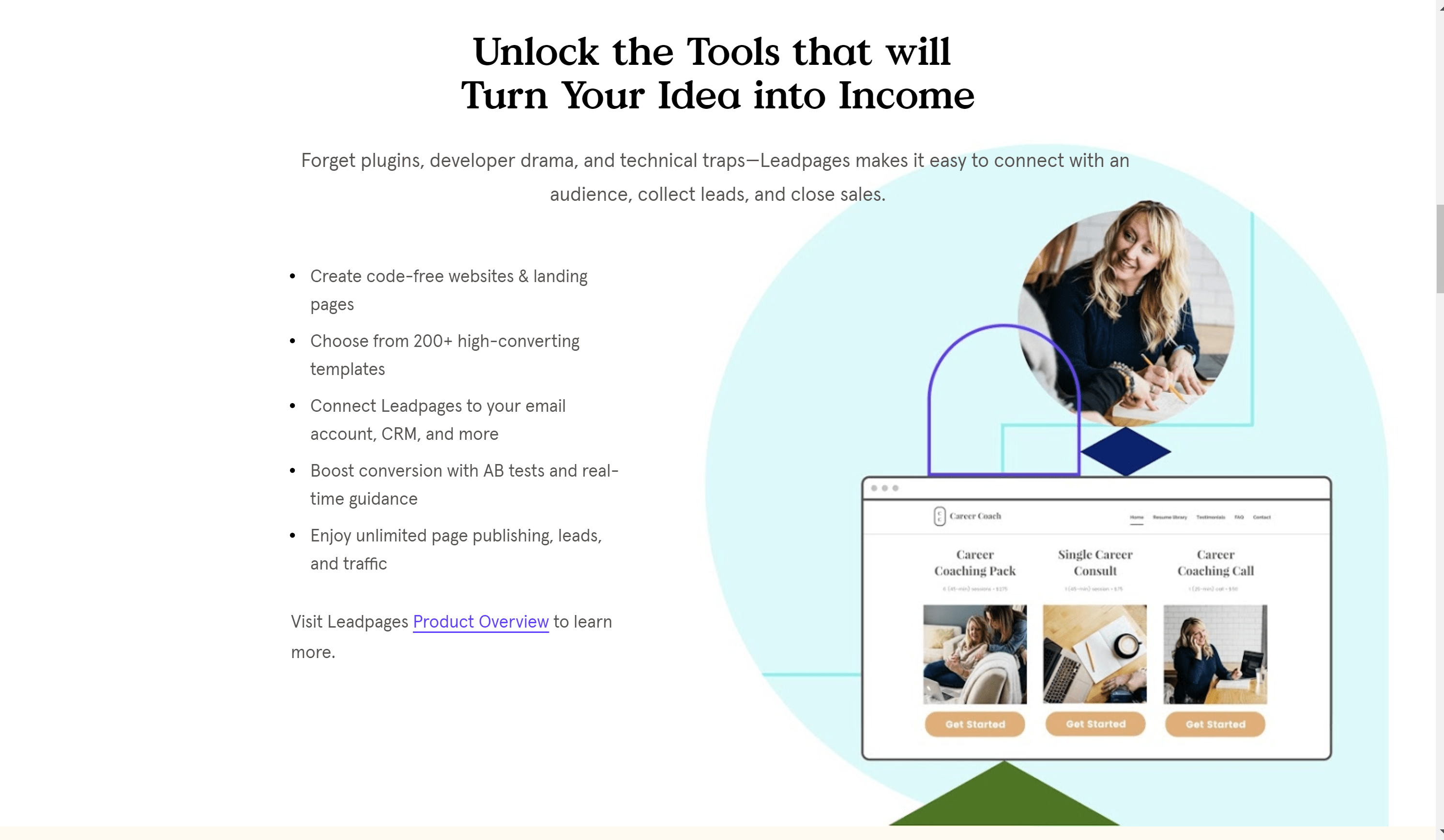
1. Online Presence:
Mahalagang magkaroon ng online presence sa 2020, lalo na sa panahon ng trend ng kulturang manatili sa bahay. Anuman ang iyong negosyo, kinakailangang magtatag ng isang nakakaakit na presensya sa web upang maakit ang atensyon at palawakin ang base ng iyong kliyente.
Sa Leadpages, hindi mo kailangang gumugol ng mga araw sa paghahanap ng mga web designer upang lumikha ng mga kaakit-akit na landing page at website.
Nagbibigay-daan ang mga leadpage sa madaling paggawa ng mga landing page at website upang maakit at ma-convert ang mga potensyal na lead. Ang interface nito ay user-friendly, kahit na para sa mga nagsisimula.
Ito ay isang code-free na yugto na kamakailan ay na-overhaul sa isang available tagabuo ng drag-and-drop, na nagpapagaan sa iyo ng malaking bahagi ng manwal na gawain. Magpa-publish ka ng mga web page na nakakakita ng kahusayan at pang-akit.
2. Mga Lead ng Kalidad:
Ang mga leadpage ay idinisenyo upang maging conversion-optimized, na tinitiyak na ang lahat ng nilalaman ay na-optimize upang i-convert ang trapiko sa mga lead at mga kliyente sa mga landing page.
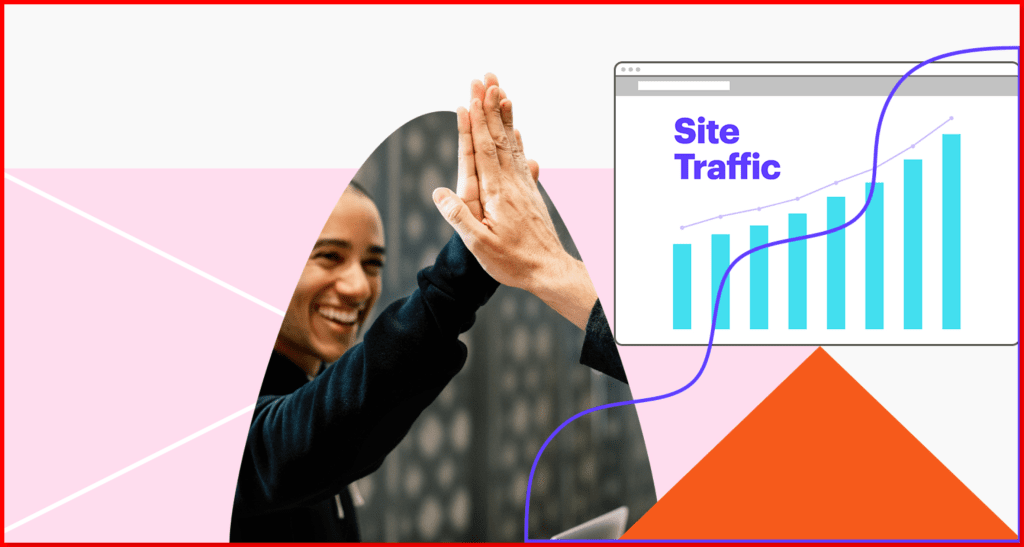
Isinasama ng mga leadpage ang mga pop-up, alert bar, at pagsubok sa AB sa lahat ng page na nilikha mo gamit ang kanilang platform.
Sa kasalukuyan, maaari mong palaguin ang iyong listahan ng subscriber ng email sa pamamagitan ng pag-promote ng mga opt-in gaya ng mga e-book o newsletter at pagtiyak ng awtomatikong paghahatid ng nilalaman.
Tinitiyak ng mga custom na landing page na naaabot ng iyong produkto ang mga interesadong indibidwal, na nagbibigay-daan sa iyong tumugon sa mga nakatutok na grupo at sa kanilang mga pangangailangan.
3. Na-optimize na Pag-unlad:
Sa pag-upgrade ng Leadpages sa 2019, ito ay patas at simple na bumuo ng isang website gamit ang Leadpage.
Sa pamamagitan ng pagbabayad para sa isang premium na plano, makakakuha ka ng access sa isang mundo ng modernong kalayaan sa disenyo. Siyempre, maaari mong palaging piliing magsimula sa isang libreng opsyon.
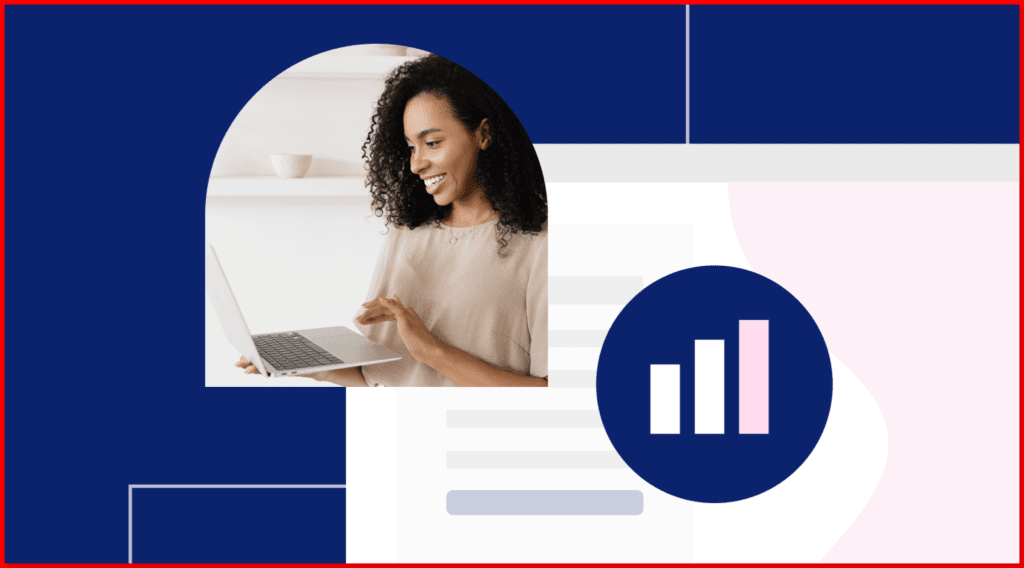
Nag-aalok ito ng mga opsyon para sa pagsasama ng email marketing sa iyong page. Maaari mo ring isama ang Leadpages hosted landing page sa ilalim ng iyong domain name. Gamit ang mga tool na ito at ang kakayahang subaybayan ang pagganap ng iyong page sa real time sa pamamagitan ng mahusay na split testing, makakaranas ang iyong negosyo ng mabilis na paglago.
5. Mga Tool sa Pag-uulat sa Pag-uulat ng Pagsubok ng Mga Leadpage
Upang makamit ang mas mahusay na rate ng conversion, binibigyang-daan ka ng Leadpages na magsagawa ng walang limitasyong mga split test sa iyong mga page, na nagbibigay-daan sa iyong i-fine-tune ang mga ito para sa pinakamainam na performance.
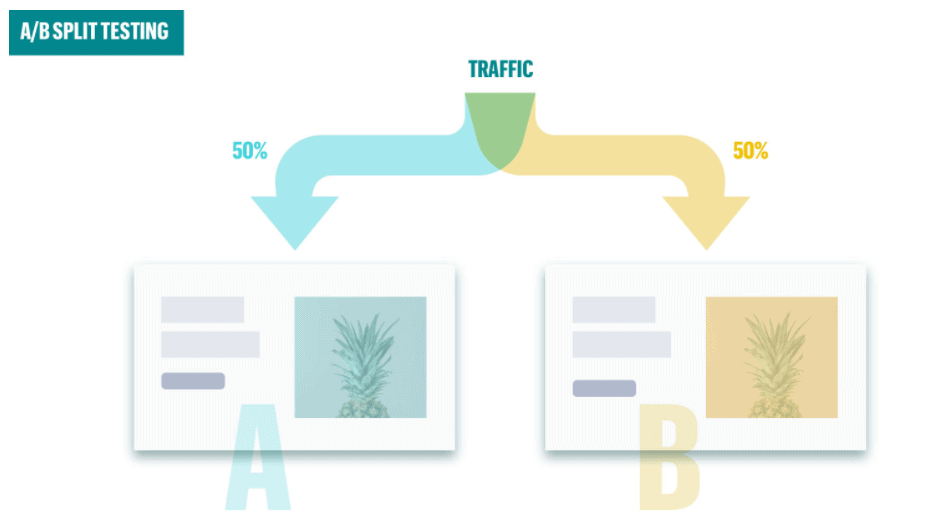
Kung hindi ka sigurado tungkol sa pinakamahusay na placement para sa isang call-to-action box upang mapakinabangan ang kahusayan, maaari kang magpatakbo ng mga split test sa iyong mga pahina upang ihambing ang mga ito sa iba pang mga disenyo sa iyong site.
Nakakatulong ito na mahulaan ang mga rate ng conversion, pagganap, at mga antas ng pag-optimize. Medyo cool, tama? Ang anumang kawalan ng katiyakan tungkol sa maliliit na detalye tulad ng layout o font ay maaaring malutas sa pamamagitan ng pagsasagawa ng A/B test kahit kailan mo gusto.
6. Mga Pop-Up
Malamang, nakatagpo ka na ng Leadpages pop-up (Leadbox) dati. Nasa lahat sila. Ang mga leadbox ay malinis at mukhang propesyonal na mga pop-up na tumutulong sa iyo sa mabilis na pangangalap ng higit pang mga lead.
Sa Leadpages, ang paggawa ng isang mataas na nagko-convert na Leadbox ay tumatagal lamang ng ilang minuto, at ito ay may mga automated na setting upang ma-trigger ito kapag ang interes ng iyong bisita ay nasa tuktok nito.
Oo, kapag ang isang bisita ay nagpahayag ng interes sa iyong landing page, maaari kang mag-alok sa kanila ng isang hindi mapaglabanan na alok. Ang Leadpages ay nagbibigay ng user-friendly na drag-and-drop na editor para sa paggawa ng Leadboxes sa loob lamang ng ilang minuto. Bukod dito, maaari mong maayos na isama ang iyong email service provider upang ang mga bagong subscriber ay maidagdag kaagad sa iyong gustong listahan ng email sa pag-sign up.
7. Mga leadlink
Ang mga leadlink, na tinutukoy din bilang "mga link sa pag-trigger ng email," ay isang magandang feature na pinapasimple ang pag-sign up para sa mga promosyon, gaya ng mga webinar, sa isang click lang.
Sabihin nating nag-aalok ka ng webinar, "Pagkadalubhasa sa Sining ng Paggawa ng Caviar Tacos." Karaniwan, magpapadala ka ng email sa iyong buong listahan ng email na naglalaman ng button sa pag-signup, na, kapag na-click, ididirekta ang mambabasa sa isang nakalaang landing page para sa webinar na iyon (malamang na ginawa gamit ang Leadpages).
Upang magparehistro para sa webinar, kailangan nilang i-click ang link at magbigay ng karagdagang personal na impormasyon sa landing page. Hindi na…
Sa Leadlinks, ikaw o ang isa sa iyong mga kaakibat ay direktang kasama ang link sa email. Kapag nag-click dito ang prospect, agad silang nakarehistro. Walang karagdagang hakbang ang kailangan. Ang isang simpleng pag-click sa link ay awtomatikong nakumpleto ang kanilang pagpaparehistro.
8. Gumawa ng Conversion Tools
Maaari mong gamitin ang tagabuo ng pahina upang bumuo ng mga landing page, ngunit pinapayagan ka rin ng Leadpages na bumuo ng mga tool na tinutukoy ng kumpanya bilang mga tool sa conversion.
Ang mga bahaging ito, gaya ng mga pop-up, alert bar, opt-in na mensahe, at trigger na link, ay maaaring idagdag sa iyong website upang makabuo ng mga lead o makakuha ng isang partikular na aksyon mula sa mga bisita.
Ang Leadpages ay isang mahusay na email opt-in form builder dahil ang mga diskarte sa conversion na ito ay maaaring isama sa iyong umiiral na WordPress website.
9. Mobile Preview
Dapat tiyakin ng bawat may-ari ng website na matingnan ang kanilang mga page sa mga mobile device. Kung hindi mo ito aayusin, ang mga bisitang gumagamit ng mga mobile device ay hindi magkakaroon ng pinakamahusay na oras sa pagbabasa.
Hinahayaan ka ng LeadPages na makakita ng preview ng anumang page na gagawin mo sa isang mobile screen, ngunit hindi nito mababago ang iyong page habang tinitingnan mo ito. Hindi mo maaaring, halimbawa, baguhin ang layout at mga widget sa mobile na bersyon ngunit hindi sa bersyon ng PC.
Ito ay isang problema para sa mga taong nagpapatakbo ng mga website na may maraming mga bisita sa mobile. Paano mo magagawa ang pinakamahusay na karanasan ng user kung hindi mo mababago ang mobile na bersyon?
10. I-unlock ang Magic ng LEADMETER Optimization Tool! 🌟🔍
Salamat sa kanilang makabagong teknolohiya ng Leadmeter, madali mong masusuri ang nilalaman ng iyong pahina at makatanggap ng mga instant na insight sa potensyal na conversion nito.
Bumubuo ka man ng bagong page mula sa simula o nag-o-optimize sa isa na mayroon na, mabilis na hihiwalayin ng Leadmeter ang lahat ng mahahalagang elemento na maaaring makaapekto sa rate ng conversion nito, kabilang ang:
- Layout ng pahina at nilalaman
- Call to Action (CTA)
- Mga paraan ng pagkolekta ng lead
11. Mga Pagpipilian sa Pagsasama ng Leadpage
Ang mga kababalaghang nilikha mo gamit ang Leadpages, tulad ng mapang-akit na mga landing page, nakakaakit na mga site, at mga tool na nagpapalakas ng conversion, ay madaling maisama sa mahigit 40 iba't ibang serbisyo at tool. Tumuklas ng iba't ibang opsyon sa pagsasama sa website ng Leadpages, na nakaayos sa mga kaakit-akit na kategorya gaya ng Analytics.
- analitika: Ilabas ang kapangyarihan ng mga insight sa mga stalwarts tulad ng Google Analytics.
- CRM: Gumawa ng mga koneksyon sa mga titans tulad ng Salesforce, na nagpapahusay sa iyong paglalakbay sa mga relasyon sa customer.
- Digital Advertising: Sumayaw sa gitna ng mga bituin na may integration gems tulad ng Facebook at Google Ads.
- E-commerce: Sumakay sa pakikipagsapalaran ng isang merchant sa mga tulad ng Shopify, na nag-a-unlock ng mga larangan ng online commerce.
- Email Marketing: Gamitin ang hangin ng komunikasyon sa mga kilalang kaalyado tulad ng AWeber.
- Live Chat: Makisali sa mga real-time na pag-uusap kasama ang mystical powers ng Drift.
- Automation Marketing: Pumasok sa isang larangan ng walang putol na orkestra sa tabi ng gabay ng HubSpot.
- Pagbabayad: I-unlock ang mga kayamanan gamit ang PayPal, na nagbibigay ng mga landas para sa mga walang hirap na transaksyon.
- Pag-iiskedyul: Amuhin ang daloy ng oras sa mga kaalyado gaya ng Calendly, na tinitiyak ang maayos na pakikipag-ugnayan.
- Social Media: Sumali sa sayaw ng visibility gamit ang magic ng Facebook integration.
- Video: Sumakay sa mga visual na paglalakbay sa YouTube, pagbabahagi ng mga nakakaakit na kwento.
- Webinar: Ipakita ang karunungan sa mga sabik na madla na may kapangyarihan ng GoToWebinar.
- Website: Ihanay ang iyong mga puwersa sa WordPress, na hinahabi ang iyong mga nilikha sa mismong tela ng web.
- sari-sari: Galugarin ang misteryosong kaharian ng iba pang mga pagsasama, kung saan naghihintay ang mga sorpresa.
Mga Testimonial ng Customer ng LeadPages: Mga Review ng LeadPages Ng Mga User
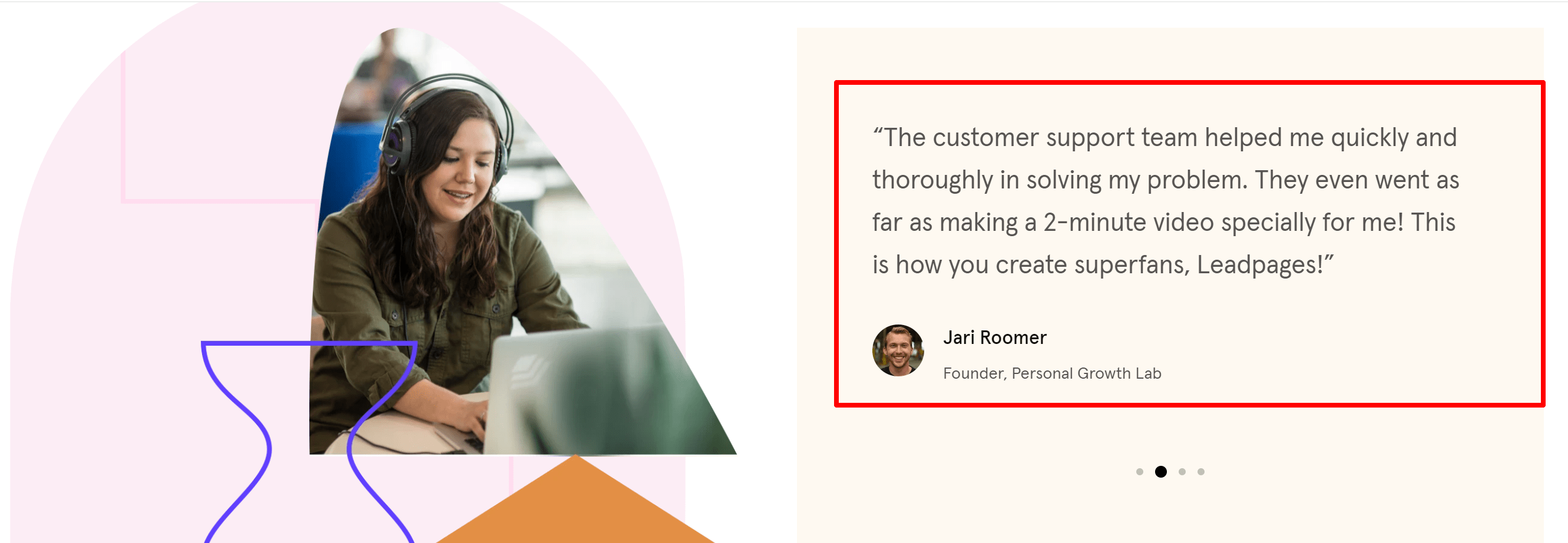
Mga Pros at Cons ng Leadpages:
Pros-
- Para sa mga bagong sumali, ang pagpipiliang drag-and-drop ay isang user-friendly na editor.
- Hinahayaan ka ng bagong alert bar na ilakip ang "abiso” mga format ng istilo at CTA sa iyong site.
- Makakakuha ka ng humigit-kumulang 200+ libreng mga template na napakarilag na dinisenyo, sinisiguro ko sa iyo! Ngunit ang magandang bahagi ay makakakuha ka ng higit pang mga template kung magbabayad ka para sa mga ito.
- Oh, isa pang bahagi na kamakailang na-install ay nagbibigay sa iyo ng mga sangkap upang bumuo ng iyong mga web page na na-optimize sa conversion sa loob lamang ng ilang pag-click!
- Ang nakakatuwang bahagi ay ang paggawa ng mga pagsubok sa A/B.
- Mayroong karagdagang pag-andar.
- Ang buong sistema ng built-in na analytics.
- Isang kamangha-manghang kumpol ng mga widget.
Cons-
- Karamihan sa mga feature ay hindi kasama sa abot-kayang tier.
- Tulad ng narinig mo, ang tanging sagabal dito ay ang presyo ay nagpapalaki ng mga mata ng mga tao, lalo na ang mga kaswal na gumagamit.
Mga Review ng User ng Leadpages:

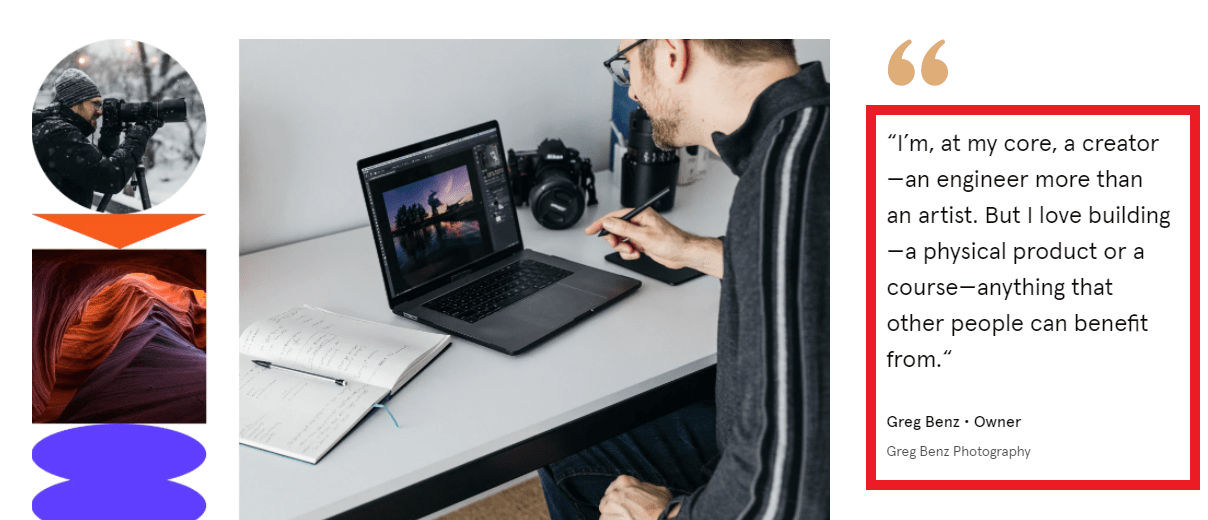
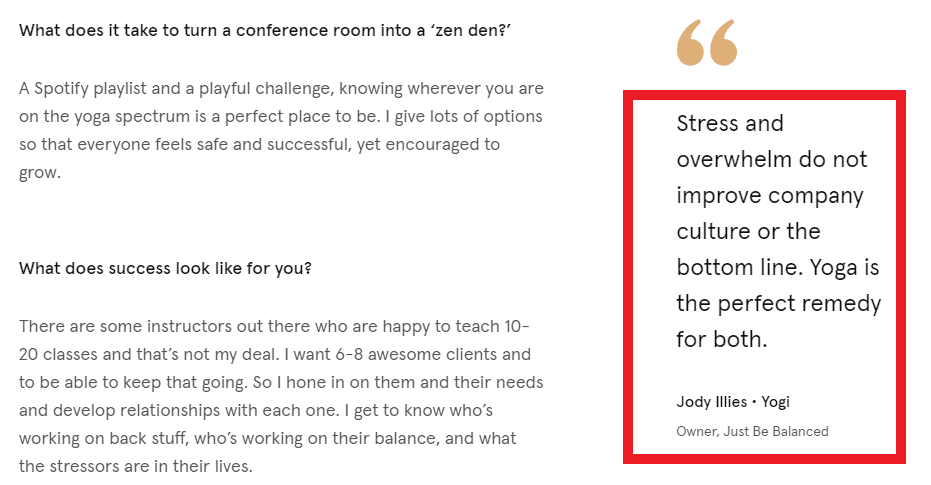
Mga Review ng Customer ng LeadPages sa Facebook:
Mga Review ng Customer ng LeadPages sa Twitter
Paano kung sinabi namin sa iyo na maaari mong baguhin ang iyong site SEO gamit ang 10 simpleng hakbang? Ang mabuting balita ay, talagang kaya mo. 🌟
Mag-sign up para sa aming #SEO checklist at alamin kung paano alisin kung ano ang gumagana (at kung ano ang hindi) gamit ang aming nangungunang 10 mahalaga #SEOtips. ⬇ https://t.co/tItVokR3GP
— Leadpages® (@Leadpages) Abril 15, 2021
Mga Review ng Customer ng LeadPages sa LinkedIn
Mga Review ng Customer ng LeadPages sa Youtube
Mga FAQ na Kaugnay sa Mga Review ng Leadpage
✅ Magkano ang Gastos ng LeadPages?
Nag-aalok ang LeadPages ng libreng pagsubok ngunit hindi ang libreng bersyon. Ang kanilang pinakamababang plano ay nagsisimula sa $25/buwan.
🎉 Kailangan ko ba ng Leadpages?
Dapat mong gamitin ang LeadPages kung mayroon kang katamtamang negosyo at gusto mong palakihin ang iyong listahan ng email nang mas mabilis at i-convert ang mga lead sa mga customer. Gayundin, makakatipid ito sa oras na ginugugol mo sa pagbuo ng mga pahina gamit ang coding.
💼 Kailan Ko Dapat Magsimulang Gumamit ng Mga Leadpage sa aking Negosyo?
Ginagawang mabilis at simple ng mga Leadpage Destination ang paghimok online at sa kanilang mga landing page at mga aparatong conversion, ang pagbuo ng iyong commerce ay diretso at direkta.
Ano ang iyong numero unong tip para sa paggawa ng mga epektibong lead magnet?
Nakagawa na kami ng maraming pagsubok at nalaman na ang isang simpleng listahan ng mga tool sa isang pahina ang pinakamagandang lead magnet na naibigay namin. Isa lang itong magandang PDF na may listahan ng ilang tool sa marketing na ginamit nila. Nakakuha ito ng mas maraming tao na mag-sign up kaysa sa isang libreng video course, ebook, at isang oras na coaching call.
👉 Ano ang layunin ng Leadpage?
Ang mga leadpage ay maaaring ituring na tubig sa isang lumalagong halaman. Tulad ng tubig na tumutulong sa halaman sa paglaki at pagkahinog nito ng mga bulaklak, ang Leadpages ay nagbibigay ng mga paraan para mapalago mo ang iyong negosyo sa iba't ibang bagay tulad ng pagkolekta ng mga lead, pagkonekta sa audience, atbp. Maliban dito, nagbibigay din ito ng madaling- para bumuo ng mga website, pop-up, landing page, alert bar, at higit pa.
💥 Ano ang makukuha ko sa aking Libreng Pagsubok?
Makakakuha ka ng access sa lahat ng tool na nauugnay sa Leadpages plan na magdadala sa iyo sa matagumpay na pag-unlad ng negosyo. Isinasama nito ang walang limitasyong pamamahagi at walang limitasyong aktibidad at mga lead—kaya't magpatuloy nang buo para sa iyong libreng 14 na araw!
Hatol sa Pagsusuri ng Mga Leadpage 2024 | Sulit ba ang Tagabuo ng Landing Page na Ito?
Naging positibo ang karanasan ko sa Leadpages. Ang user-friendly na interface at magkakaibang mga template ay nagbigay-daan sa akin na gumawa ng customized na mga landing page nang walang kahirap-hirap.
Ang pagsasama sa mga tool sa marketing ay nagpahusay sa pagbuo ng lead, habang ang analytics ay nagbigay ng mga insight para sa pag-optimize. Sa kabila ng maliliit na aberya, ang tumutugon na suporta sa customer ay nalutas kaagad ang mga isyu.
Ang mga leadpage ay nagpapatunay na mahalaga para sa pagpapalakas ng mga pagsisikap sa online na marketing.

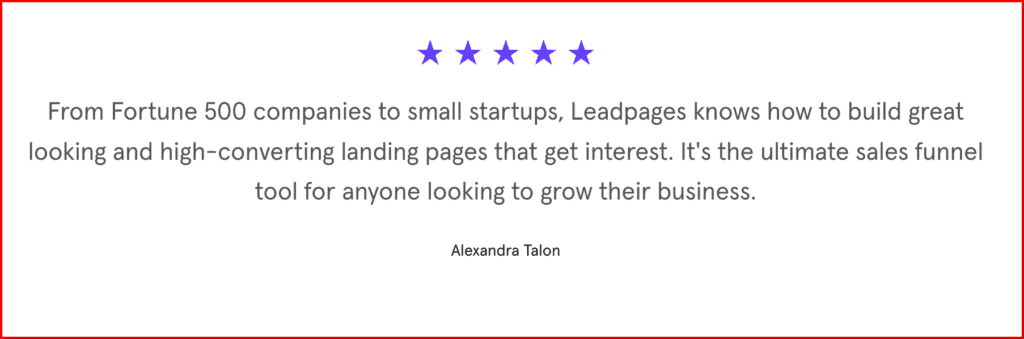
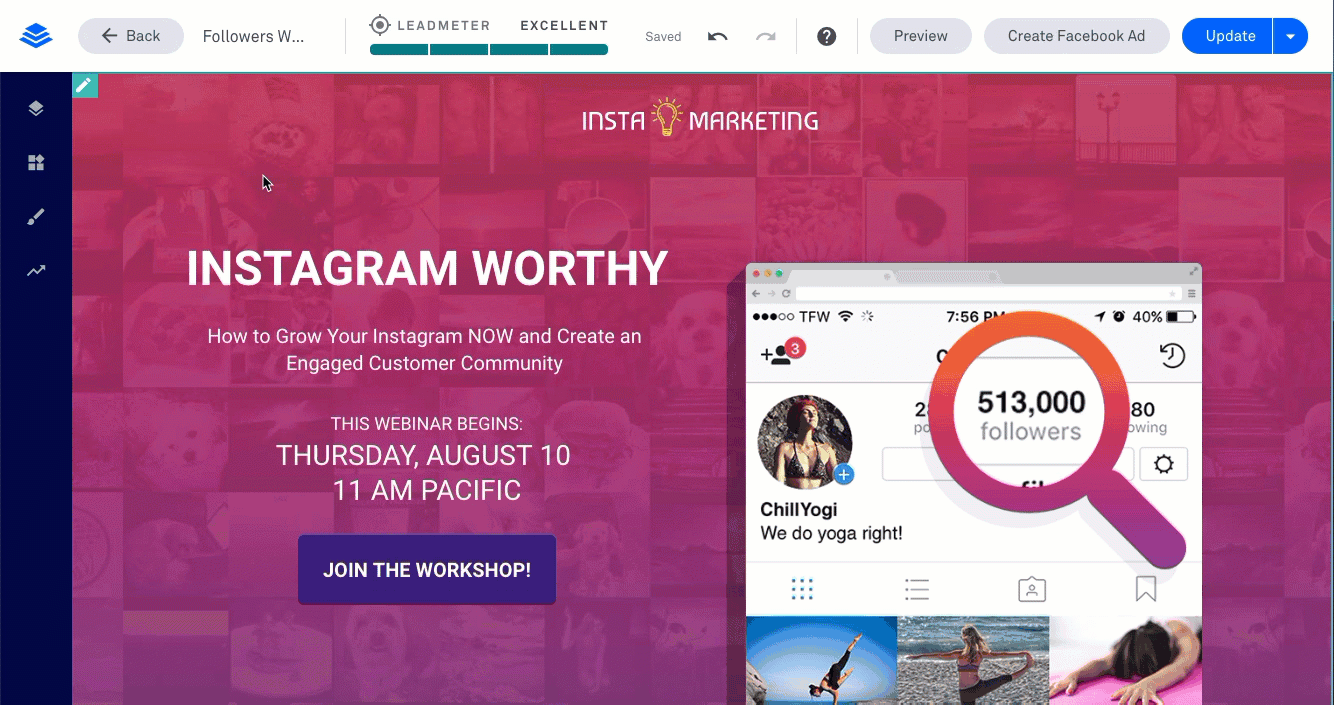
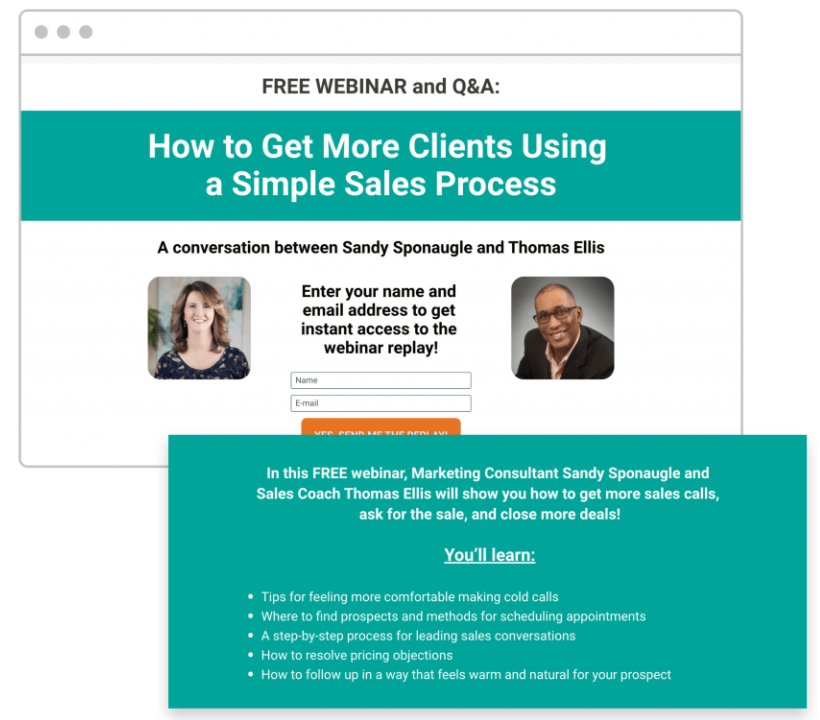
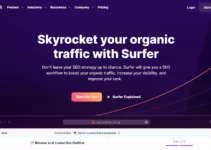
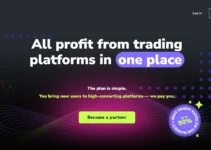
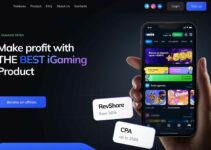

Kung gusto mo ng higit na kontrol sa iyong mga customer, ang mga landing page ng Leadpages ang pinakamahusay na tool para sa iyo. Nalaman kong napakadaling gamitin ito at ang serbisyo sa customer ay mas mahusay! Dagdag pa, nag-aalok sila ng isang libreng 14 na araw na pagsubok na nakakabaliw dahil hindi maraming mga serbisyo sa website ang gumagawa nito…kaya sa loob ng 14 na araw ay malalaman ng isang indibidwal na ito ay madaling gamitin para sa kanila o hindi at pagkatapos ay magpapasya kung magpapatuloy pa ito!
Kung kailangan kong isulat ang tungkol sa Ilang mga benepisyo, sasabihin ko na Maaari kang magdagdag ng teksto at mga larawan upang lumikha ng ganap na na-customize na landing page na kumukuha ng atensyon ng mga customer, nagko-convert ng mas maraming benta kaysa dati, at tumutulong sa iyong talunin ang mga kakumpitensya na may napakahusay na rate ng conversion… .at ito ang gusto ng sinumang nagpapatakbo ng anumang pahina.
Bilang isang lumang gumagamit ng Leadpages sasabihin ko na ginagawang madali para sa iyo ang maraming bagay. Isa itong one-stop shop para sa iyong email marketing, mga landing page, at higit pa. Mayroong ilang mga isyu na maaaring mayroon ka sa serbisyo na hindi kayang hawakan ng matulunging staff sa ilang sandali sa pamamagitan ng telepono.
Sasagutin ng mga tao sa likod ng Leadpages ang anumang tanong sa isang tawag lang!
Nag-enroll ako sa Leadpages kanina at talagang natutuwa ako na nagawa ko ito! Ang mga tutorial ay nakatulong sa akin na makakuha ng mas mabilis sa platform, at sila ay naging sobrang tumutugon para sa anumang mga tanong na mayroon ako. Ang pagkakaroon ng suporta sa customer na magagamit sa pamamagitan ng telepono ay talagang nakapagpapatibay – ito ay hindi isang bagay na nakukuha mo mula sa maraming kumpanya sa mga araw na ito….ito ay nakakatulong para sa akin!
Kung makikinig ka sa aking mga salita, sasabihin ko na ang Leadpages ay gumagamit ng perpektong software para sa modernong nagmemerkado at may-ari ng negosyo. Nais mo na bang magpadala ng Mga Awtomatikong Update sa iyong listahan ng email tungkol sa iyong Bagong Serbisyo, mga update tungkol sa mga serbisyong inaalok mo, mga paminsan-minsang freebies? Makatipid ng oras sa pamamagitan ng pamamahala sa lahat ng ito gamit ang Leadpages…dahil napakadaling gamitin pati na rin ang pagtitipid ng oras ng isang indibidwal.